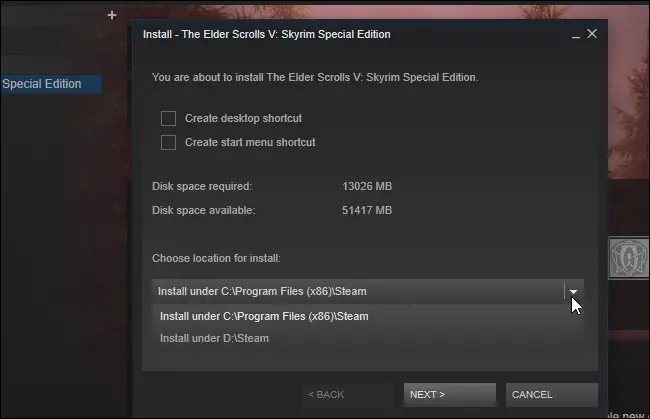introduzione
Steam ha diverse directory di librerie e quando scarichi i giochi, puoi scegliere dove desideri che vengano installati. E, grazie a un aggiornamento, puoi trasferire rapidamente un gioco dopo averlo scaricato senza dover riscaricare il tutto.
Questo metodo potrebbe evitarti di dover scaricare nuovamente decine o addirittura centinaia di gigabyte di dati di gioco solo perché hai un nuovo SSD e desideri trasferire alcuni giochi.
A differenza del trasferimento di una cartella completa della libreria di Steam, che trasferisce ogni singolo gioco al suo interno, la tecnica seguente consente di spostare solo alcuni giochi anziché l'intera libreria.
Passaggio 1: crea una seconda cartella di Steam
Innanzitutto, se non l'hai già fatto, crea una cartella della libreria di Steam sul secondo disco.
Per farlo su Steam, vai su Steam > Impostazioni. Fai clic sul pulsante "Cartelle della libreria di Steam" dopo aver selezionato la categoria "Download".
Seleziona il segno + nella parte superiore dello schermo.
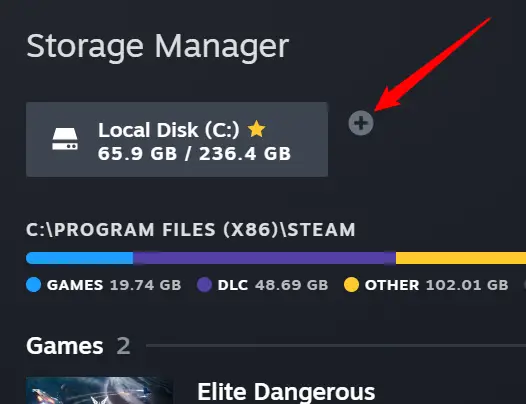
Scegli il disco in cui desideri creare la cartella della libreria e fai clic su "Aggiungi". Sul disco selezionato verrà creata una nuova cartella denominata “SteamLibrary”.
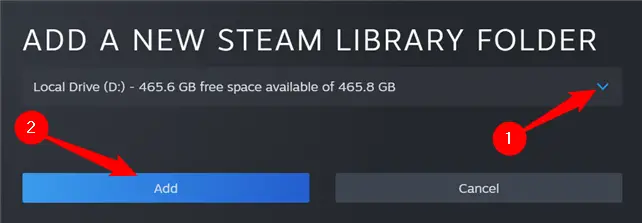
La nuova cartella che hai stabilito verrà ora visualizzata insieme alla cartella Steam esistente in alto.
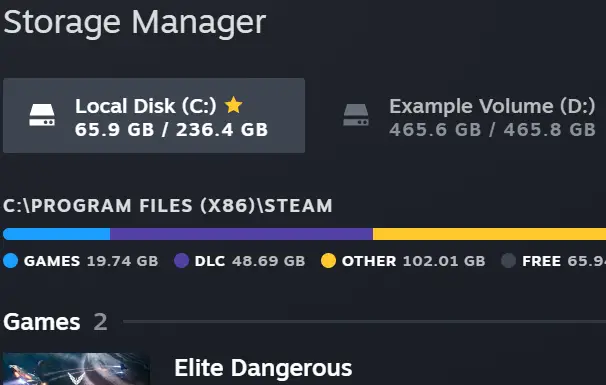
Passaggio 2: trasferisci i file di gioco nella seconda libreria.
Esistono due metodi per spostare un gioco installato.
La schermata Gestione archiviazione
Il primo utilizza la finestra Storage Manager, in cui abbiamo appena stabilito una nuova cartella della libreria. Scegli l'unità in cui è installato il gioco, seleziona la casella accanto al gioco che desideri trasferire, quindi fai clic su "Sposta" in basso a destra.
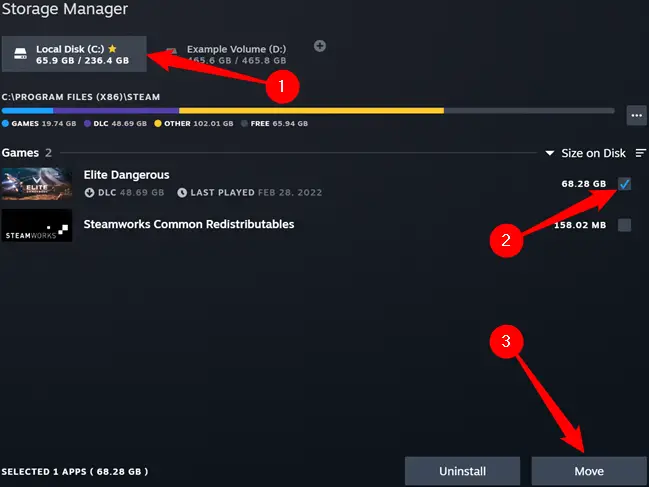
Seleziona l'unità contenente la tua nuova cartella Steam nella finestra di dialogo che si apre, quindi fai clic su "Sposta".
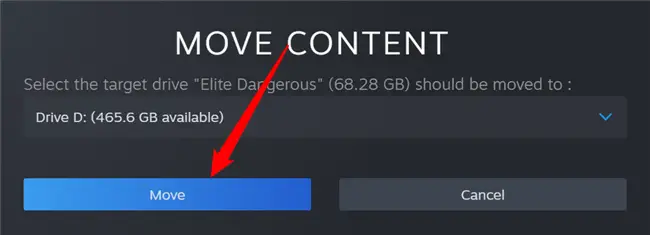
Preparati ad aspettare: i giochi possono richiedere decine o centinaia di terabyte e il loro trasferimento può richiedere molto tempo.
L'elenco dei giochi
Per riposizionare un gioco nella tua raccolta, fai clic con il pulsante destro del mouse e scegli "Proprietà".
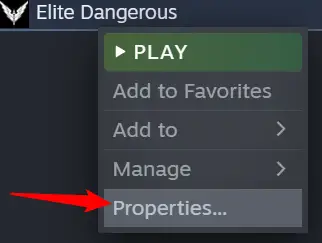
Quindi, nella pagina "File locali", scegli l'opzione "Sposta cartella di installazione".
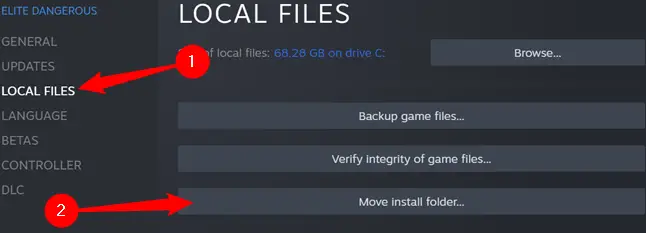
Scegli la libreria di Steam in cui desideri trasferire il gioco e premi il pulsante "Sposta".
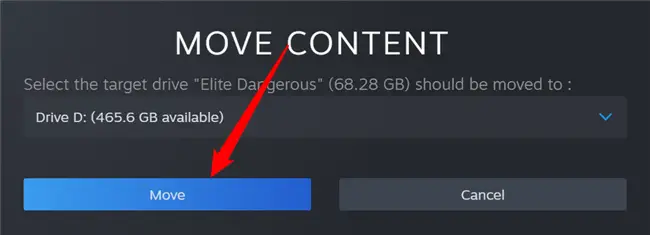
Hai finito. Steam trasferirà i file del gioco nella posizione della libreria alternativa. Ripeti semplicemente questo metodo per riposizionare altri giochi.
In futuro, durante l'installazione di un gioco, Steam chiederà in quale libreria desideri installarlo, anche se dovresti essere in grado di trasferire i tuoi giochi in qualsiasi momento.